Diagrama de Gantt en Excel: Como crearlo y personalizarlo
El diagrama de Gantt en Excel es una de las principales y más utilizadas herramientas de planificación que existen, para el desarrollo de proyectos de todo tipo.
Existen numerosos programas de pago y gratuitos para la planeación de actividades, pero también tenemos la oportunidad de desarrollarlo en la hoja de cálculo de Excel y personalizar a tu gusto.
En esta ocasión te explicaremos cómo puedes desarrollar y personalizar un diagrama de Gantt en Excel, sin utilizar programación a través de macros en VBA o alguna fórmula compleja, solo necesitamos de conceptos de Excel básico como lo es el formato condicional.
¿Cómo hacer un diagrama de Gantt en Excel?
Lo que queremos lograr es llegar a tener un diagrama de Gantt como el que está en el ejercicio, donde tenemos una columna con las actividades o proyectos, una columna con las fechas de inicio y de finalización de cada tarea o proyecto.
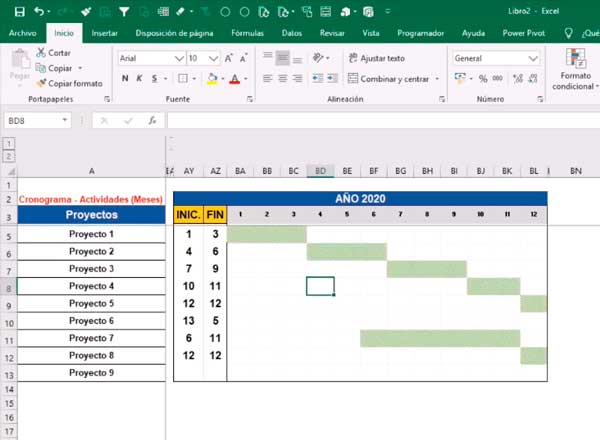
En el ejemplo, tendremos horizontalmente los meses, horas o días, según el periodo de tiempo que queramos trabajar, para el caso que nos corresponde vamos a trabajarlo con los 12 meses del año.
Lo que haremos en el diagrama de Gantt Excel es simplemente ir sombreando los meses durante la duración del proyecto. Los proyectos pueden ser continuos, donde se termina uno e iniciamos otro o también podemos manejar proyectos paralelos que son muy habituales en la práctica.
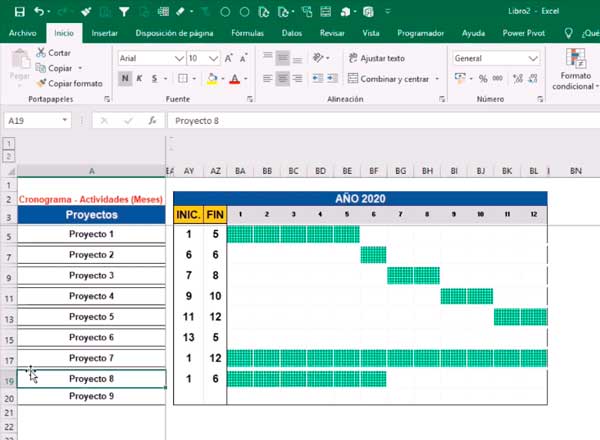
Esta herramienta es muy útil, ya que nos permite planificar proyectos y conocer los tiempos de ejecución de las tareas.
La importancia de crear en Excel un diagrama de Gantt
- El diagrama de Gantt nos ayuda a gestionar los proyectos.
- Estable una fecha de inicio y una fecha de finalización de cada tarea o del proyecto
- Podemos tener una mejor claridad de las tareas que hay en el proyecto y de quienes están trabajando en él.
- Tenemos una mejor visualización del tiempo que llevara cada tarea o proyecto a desarrollar
- Podemos darnos perfectamente cuenta de los proyectos que se superponen o que están relacionados entre sí.
Para tener una mejor idea de la creación de un diagrama de Gantt en Excel, te invitamos a ver el video que se encuentra en este artículo. Podemos detallar las funciones del ejercicio y seguramente tendrás una base o idea de ello, pero los conocimientos que queremos transmitirte, su fácil construcción y practicidad es mucho más fácil de comprender si lo llevamos a la práctica.
Te recomendamos ir construyendo paralelamente tu propio diagrama de Gantt en Excel
Plantilla Diagrama de Gantt en Excel
Optimiza tu gestión de proyectos con nuestra plantilla de diagrama de Gantt en Excel. Visualiza y organiza tus tareas, plazos y recursos de manera efectiva para lograr un flujo de trabajo eficiente.
Obtén una visión clara de tu proyecto y mejora la toma de decisiones con nuestro diseño intuitivo y fácil de usar. Descarga ahora nuestra plantilla de diagrama de Gantt en Excel y potencia la planificación y seguimiento de tus proyectos.